Wondershare Recoverit: Mac 및 Windows용 올인원 데이터 복구 도구
게시 됨: 2022-08-25컴퓨터에서 데이터를 잃는 것은 끔찍한 경험이 될 수 있습니다. 사용 중인 장치에 관계없이 발생할 수 있습니다. 따라서 Mac이든 Windows PC이든 상관없이 둘 다 우발적인 삭제, 포맷, 손상 및 하드웨어 오류로 인한 데이터 손실에 똑같이 취약합니다.
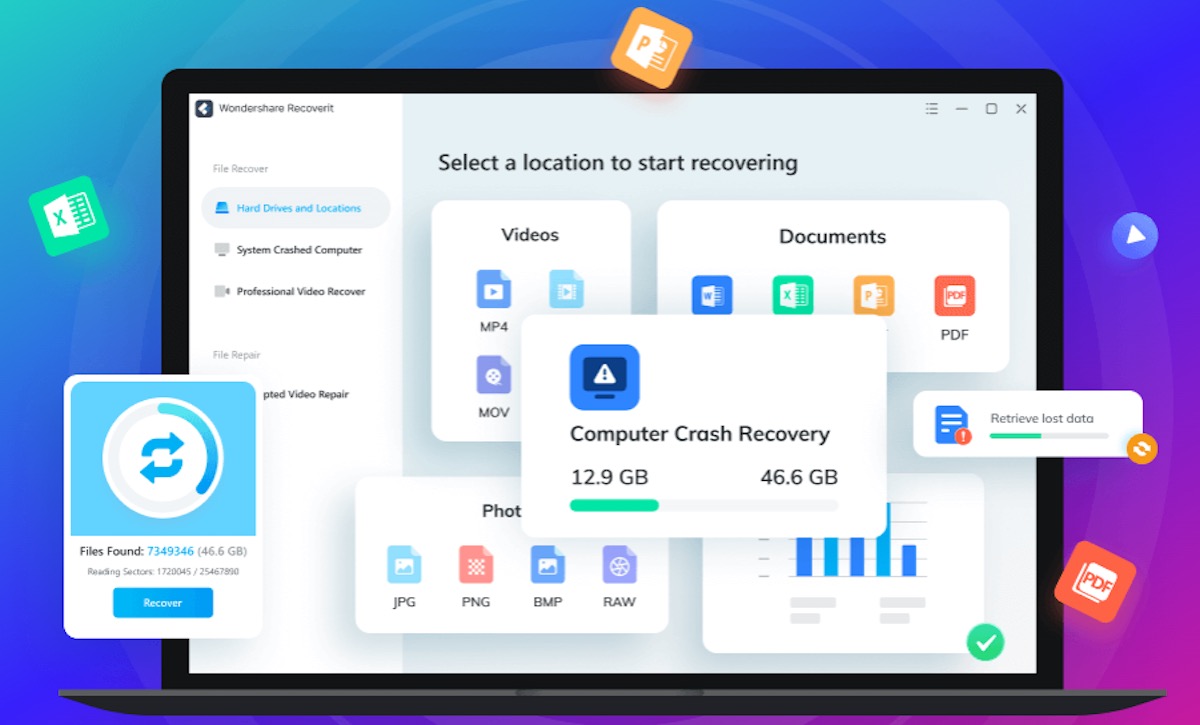
장치에서 데이터 손실이 발생하면 이 데이터를 복구하는 것은 어렵고 지루한 작업이 되며 더 나은 성공을 위해 복구율이 높은 데이터 복구 소프트웨어가 필요합니다. 인터넷에서 이러한 측면에서 잘 제공될 것을 약속하는 다양한 데이터 복구 소프트웨어를 찾을 수 있지만 모든 소프트웨어가 주장만큼 효과적이지는 않습니다.
Wondershare Recoverit은 예외로 여기에서 옵니다. 손실되거나 삭제된 음악 파일, 사진, 비디오, 문서, 이메일 등 다양한 종류의 파일을 복구하는 데 도움이 되는 믿을 수 없을 정도로 다재다능한 데이터 복구 도구입니다. 따라서 최근에 데이터 손실이 발생한 Mac, Windows PC 또는 외부 저장 드라이브가 있는 경우 Wondershare Recoverit만 있으면 됩니다.
Wondershare Recoverit를 자세히 확인하고 Wondershare Recoverit를 사용하여 Mac 또는 Windows PC에서 데이터를 복구하는 방법을 안내해 드립니다.
목차
Wondershare Recoverit이란 무엇입니까?
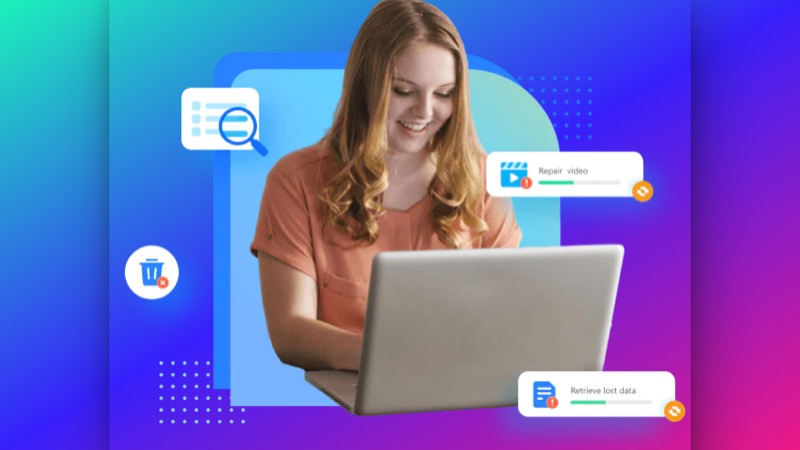
Wondershare Recoverit은 포맷 문제, 컴퓨터 하드웨어 손상 또는 기타 이유로 인해 실수로 삭제되거나 손실된 파일을 검색할 수 있는 일체형 데이터 복구 소프트웨어입니다. macOS와 Windows 모두에서 사용할 수 있으며 하드 드라이브, 플래시 드라이브, 디지털 카메라 및 SD 카드와 같은 외부 저장 장치에서 데이터를 복구하는 데 사용할 수도 있습니다.
Wondershare는 Recoverit이 1000가지 이상의 파일 형식을 복구하는 데 도움이 될 수 있으며 우발적인 삭제, 바이러스 공격, 장치 손상 등을 포함하여 500가지 이상의 다양한 시나리오에서 손실된 데이터를 복원할 수 있다고 말합니다.
또한 삭제된 사진, 비디오 및 기타 미디어를 복구하는 데 효과적일 뿐만 아니라 Wondershare Recoverit에는 고급 비디오 복구 도구도 있습니다. 이름에서 알 수 있듯이 이 도구를 사용하면 고해상도(4K 및 8K) 비디오를 복구할 수 있으므로 DSLR, 드론 및 디지털 카메라와 같은 장치에서 원본 품질의 비디오를 복구할 수 있습니다.
Wondershare Recoverit의 기능은 무엇입니까?
Wondershare Recoverit은 포괄적인 데이터 복구 도구입니다. 다음은 다른 데이터 복구 소프트웨어와 차별화되는 주목할만한 기능 목록입니다.
- 충돌 시스템 및 고급 비디오 복구에서 데이터 복구를 포함한 여러 데이터 복구 모드.
- 컴퓨터 또는 외부 저장소에서 손상되거나 잘린 비디오를 복구하는 데 도움이 되는 손상된 비디오 복구 기능이 내장되어 있습니다.
- 파일 미리보기(복구 전)를 통해 올바른 파일을 복구하고 있는지 확인할 수 있습니다.
- 쉬운(3단계) 데이터 복구 프로세스.
- 1000가지 이상의 파일 형식을 지원합니다.
- 2000개 이상의 다양한 저장 장치에서 파일을 복구하는 기능.
- 우발적 삭제에서 바이러스 공격에 이르기까지 광범위한 사용 범위.
Wondershare Recoverit를 사용하여 손실된 데이터를 복구하는 방법
Wondershare Recoverit는 사용하기 쉽고 간단한 3단계 데이터 복구 프로세스가 있습니다: 선택, 스캔, 복구. Recoverit을 사용하면 하드 드라이브 및 위치 , 시스템 충돌 컴퓨터 및 고급 비디오 복구 의 세 가지 파일 복구 모드와 비디오 복구를 위한 모드인 손상된 비디오 복구 를 얻을 수 있습니다.
이를 사용하는 단계는 다음 섹션에 나열되어 있습니다. 그러나 먼저 아래 링크에서 Mac 또는 Windows PC에 Wondershare Recoverit 소프트웨어를 다운로드하고 설치 프로그램을 실행한 다음 화면의 지시에 따라 Windows PC 또는 Mac에 설치하십시오.
Wondershare Recoverit 다운로드: Mac | 창
그런 다음 컴퓨터에서 Wondershare Recoverit을 실행하고 다음 섹션의 단계에 따라 Mac 또는 Windows PC에서 손실된 데이터를 복구합니다.
I. 하드 드라이브 및 기타 위치에서 손실된 데이터 복구
Wondershare Recoverit의 표준 데이터 복구 모드(대부분의 사용 사례에 이상적인 모드)는 하드 드라이브 및 위치입니다. 이를 사용하여 다음 단계에 표시된 대로 컴퓨터의 하드 드라이브 및 기타 위치에서 삭제된 사진과 모든 종류의 기타 파일(예: 비디오, 문서, PDF 등)을 복구할 수 있습니다.
- Wondershare Recoverit을 열고 왼쪽 메뉴에서 하드 드라이브 및 위치 를 선택합니다.
- 컴퓨터에서 손실된 데이터가 저장된 위치에 따라 하드 디스크 드라이브 또는 외장 드라이브 에서 드라이브를 선택합니다. 또는 손실된 파일이 저장된 위치에 따라 휴지통 , 바탕 화면 또는 폴더 선택 을 클릭합니다.
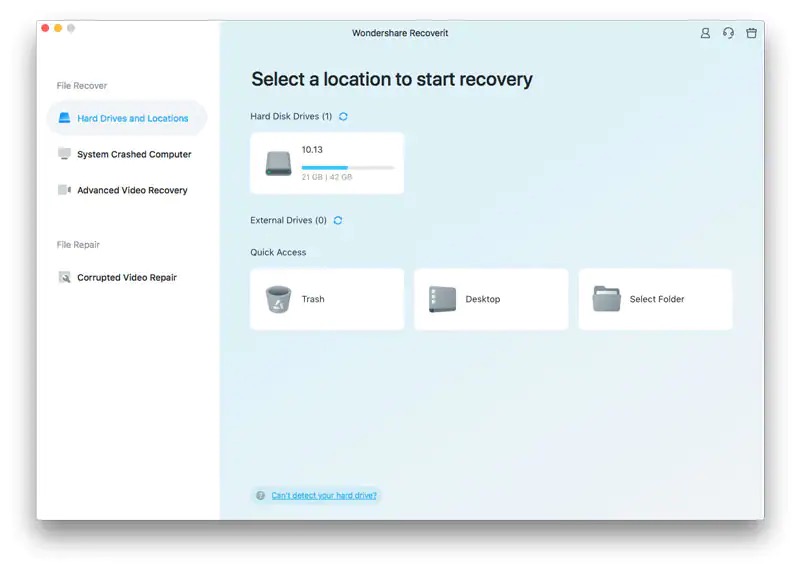
이미지: 원더셰어 - Wondershare Recoverit에 컴퓨터 드라이브에 대한 전체 액세스 권한을 부여하라는 메시지가 표시되면 지금 설정 을 클릭하고 화면 지침에 따라 액세스를 허용합니다.
- 앉아서 스캔이 끝날 때까지 기다립니다. Wondershare Recoverit이 스캔을 완료하면 손실된 모든 파일이 반환됩니다. 파일을 두 번 클릭하여 미리 봅니다.
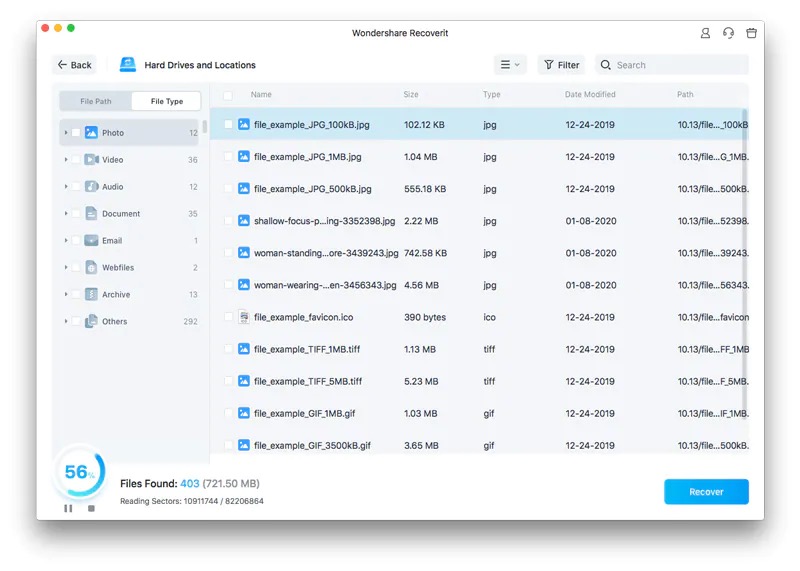
이미지: 원더셰어 - 마지막으로 요구 사항에 따라 모든 파일을 선택하거나 선택한 파일 몇 개를 선택한 다음 복구 버튼을 클릭하여 파일을 복구합니다. Wondershare Recoverit에서 복원된 파일을 저장할 위치를 선택하라는 메시지가 표시되면 원래 위치와 다른 위치를 선택하고 저장 을 클릭합니다.
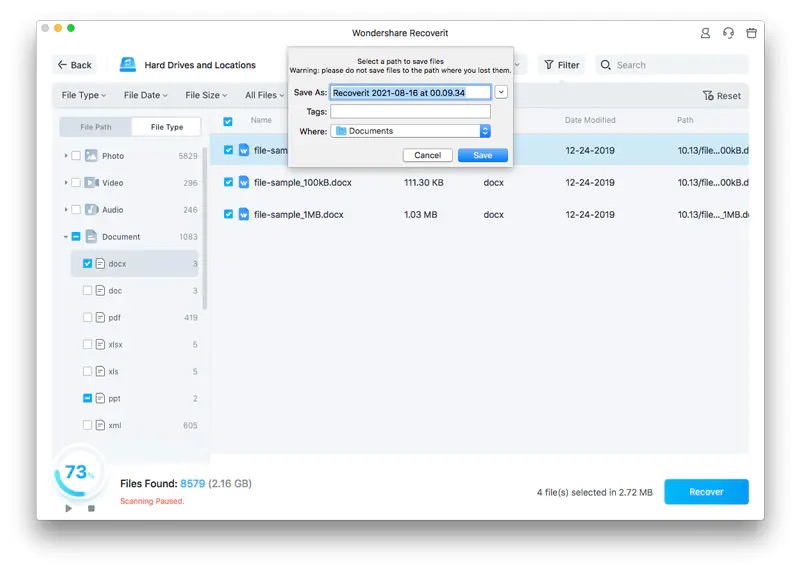
이미지: 원더셰어
Ⅱ. 표준 복구 방법으로 발견되지 않은 분실 동영상 복구
대부분의 경우 Wondershare Recoverit의 표준 복구 방법은 컴퓨터나 외부 장치에서 손실된 비디오 파일을 찾지 못할 수 있습니다. 이런 일이 발생했다면 고급 비디오 복구 기능을 사용하여 해당 비디오를 찾고 복원할 수 있습니다.

이렇게 하려면 다음 단계를 따르십시오.
- Wondershare Recoverit 메인 창에서 고급 비디오 복구 를 선택하십시오.
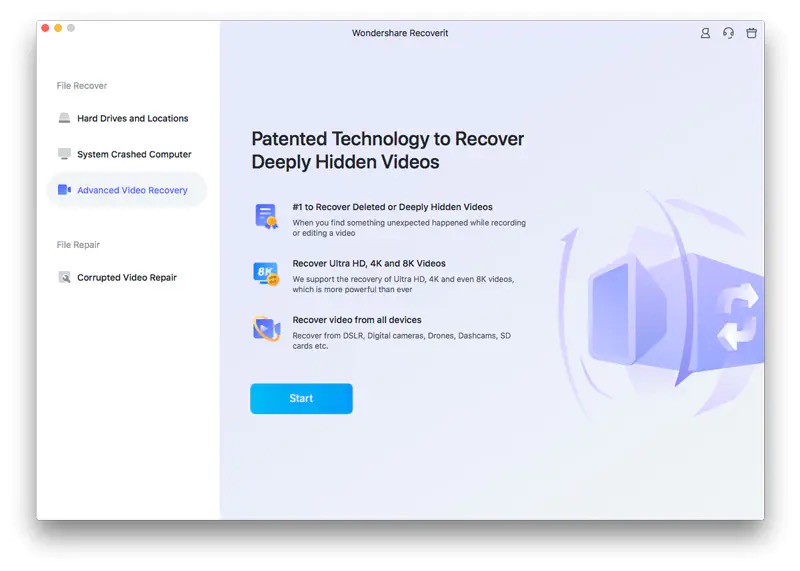
이미지: 원더셰어 - 복구하려는 비디오 파일이 한 번 포함된 저장 장치를 선택하십시오.
- 검색 범위를 좁힐 형식을 선택하고 시작 을 누르십시오.

이미지: 원더셰어 - Wondershare Recoverit이 스캔을 완료하고 손실된 파일을 반환하면 미리 보고 싶은 파일을 두 번 클릭합니다.
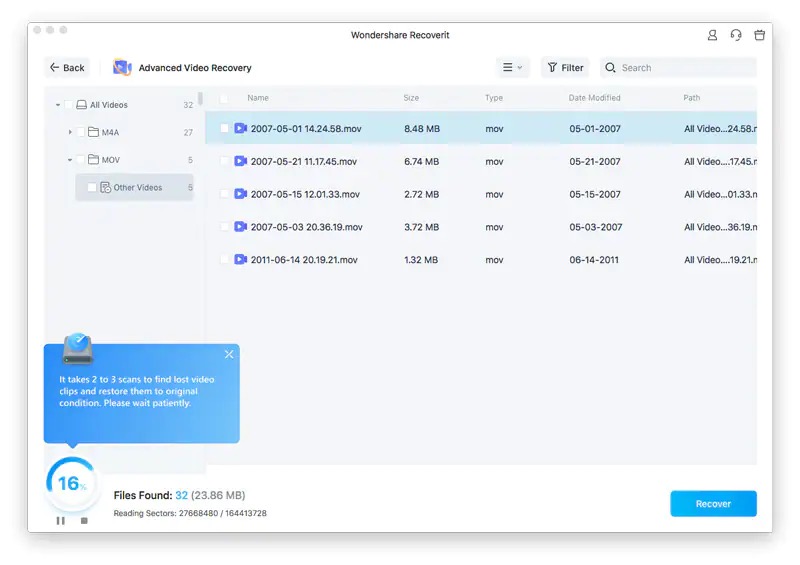
이미지: 원더셰어 - 복구하려는 비디오 파일을 선택하고 복구를 누르 십시오 . 메시지가 표시되면 저장 위치를 선택합니다.
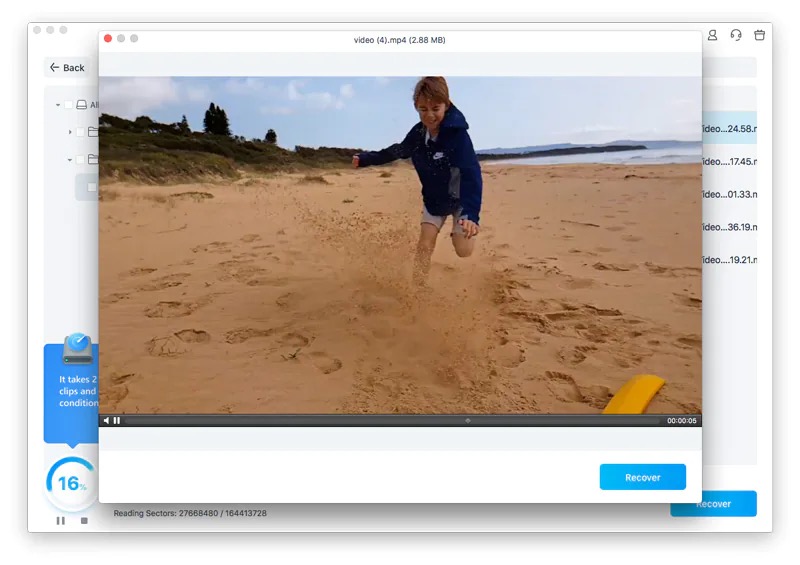
이미지: 원더셰어
III. 충돌한 컴퓨터에서 손실된 데이터 복구
시스템 충돌은 불가피합니다. Mac을 사용하든 Windows를 사용하든 관계없이 언제 문제가 발생하고 데이터 비용이 발생할 수 있는지 알 수 없습니다. Windows는 일반적으로 이러한 문제에 더 취약한 것으로 간주되지만 macOS도 이러한 문제에 영향을 받지 않습니다.
따라서 사용하는 운영 체제에 관계없이 시스템이 충돌할 때 귀중한 데이터를 잃지 않도록 Wondershare는 충돌한 컴퓨터에서 데이터를 복구하기 위한 전용 모드를 제공합니다.
손상된 컴퓨터에서 데이터를 복구하는 단계는 다음과 같습니다.
- 먼저, 충돌한 컴퓨터로 부팅할 부팅 가능한 미디어를 준비해야 합니다. USB 드라이브를 작동 중인 컴퓨터에 연결하고 Wondershare Recoverit을 실행한 다음 기본 화면에서 시스템 충돌 컴퓨터 를 선택합니다.
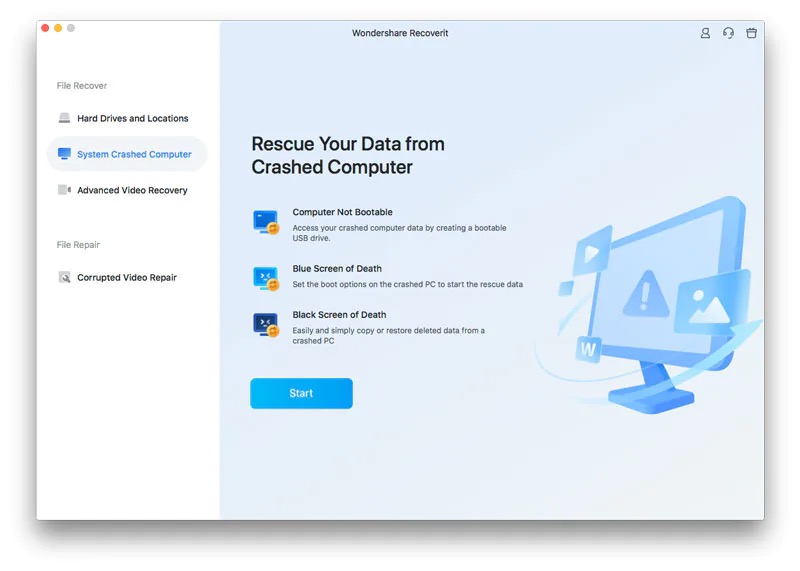
이미지: 원더셰어 - 스캔 을 클릭하고 다음 화면에서 USB 드라이브를 선택합니다. 포맷 버튼을 눌러 드라이브 포맷을 시작하고 부팅 가능한 드라이브로 전환합니다.
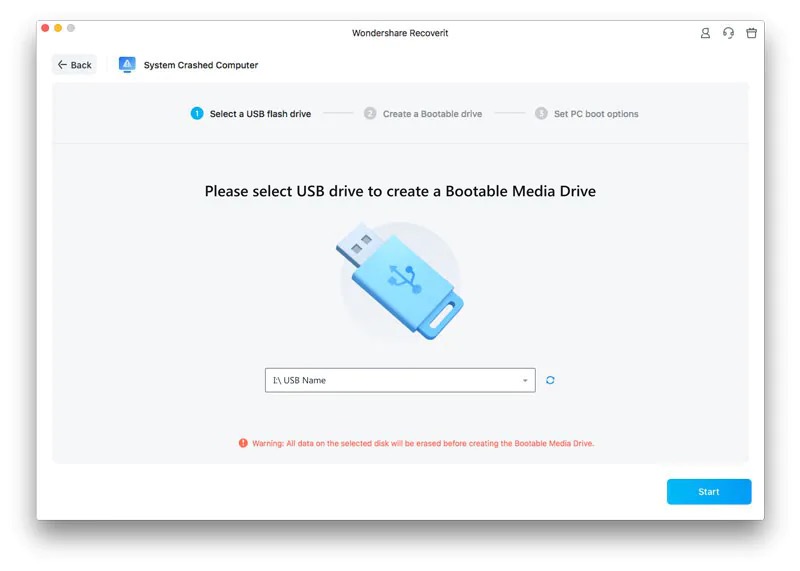
이미지: 원더셰어 - 부팅 가능한 드라이브가 준비되면 충돌한 컴퓨터에 연결하고 부팅합니다.
- 전체 하드 디스크 데이터 또는 일부 특정 파일을 각각 복구하려면 하드 디스크 복사 또는 데이터 복구 를 선택하십시오.
- 시작 을 눌러 스캔 프로세스를 시작합니다.
- 스캔이 완료되면 복구할 파일을 선택하고 복구 를 클릭합니다.
데이터 손실을 방지할 수 있습니까?
Wondershare Recoverit와 같은 도구를 보유하고 있는 것은 좋지만 데이터 손실 가능성을 줄이기 위해 사전에 예방 조치를 취하는 것은 결코 문제가 되지 않습니다. 기기에서 데이터 손실을 방지하는 몇 가지 방법은 다음과 같습니다.
- 데이터를 정기적으로 백업
- 백업 암호화
- 백업 다양화
- 최신 소프트웨어로 장치를 최신 상태로 유지
- 정전기로부터 저장 장치 보호
- 안티바이러스 및 안티스파이웨어 프로그램을 사용하여 맬웨어 감염으로부터 장치 보호
Wondershare 복구 계획
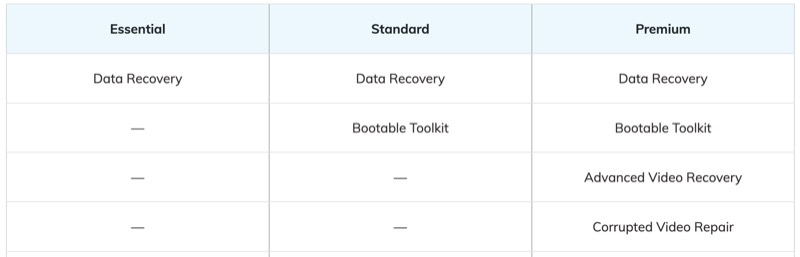
Wondershare Recoverit은 무료로 다운로드하여 사용할 수 있습니다. 그러나 무료 요금제는 100MB의 데이터만 복구할 수 있으며 기능면에서 제한적입니다.
더 많은 데이터를 복구하고 이 제한을 없애려면 Essential , Standard 또는 Premium 유료 요금제로 업그레이드할 수 있습니다. Essential 요금제 는 연간 $69.99 (Windows) 및 $79.99 (Mac)이며 크기 제한 없이 무제한 데이터를 복구할 수 있습니다. 그러나 이 계획에서도 부팅 가능한 도구 키트, 고급 비디오 복구 및 손상된 비디오 복구와 같은 고급 기능에 액세스할 수 없습니다.
이를 위해 Bootable Toolkit 기능만 원하는 경우 Standard 플랜(Windows의 경우 연간 $79.99 또는 Mac의 경우 연간 $99.99 )을 구입하거나 연간 $99.99 의 비용이 드는 Premium 플랜으로 업그레이드해야 합니다(Windows의 경우). 고급 비디오 복구 및 손상된 비디오 복구를 포함한 모든 Recoverit 기능에 대한 액세스 잠금을 해제하려면 연간 $139.99 (Mac의 경우).
게다가 학생이라면 모든 요금제에서 30% 할인을 받을 수 있습니다. 이 할인으로 각 계획의 비용은 다음과 같습니다.
- 필수: $55.99 (Mac) 및 $48.99 (Windows)
- 표준: $69.99 (Mac) 및 $55.99 (Windows)
- 프리미엄: $97.99 (Mac) 및 $69.99 (Windows)
Mac 또는 Windows PC에서 손실된 데이터를 손쉽게 복구
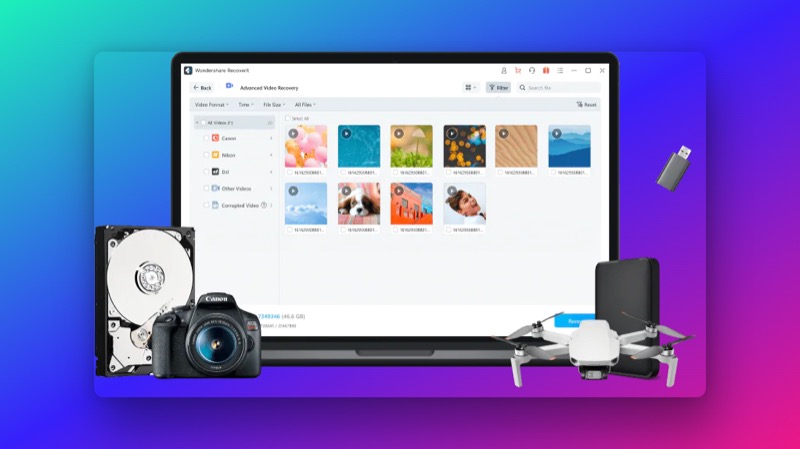
정기적인 백업을 수행하고 기타 예방 조치를 따르는 것이 장치의 데이터 손실을 방지하는 현명한 방법이지만 때로는 전자 장치의 작동 방식의 특성으로 인해 이러한 장치에 문제가 발생하여 결국 비용이 발생하는 시기를 결코 확신할 수 없습니다. 소중한 데이터. Wondershare Recoverit과 같은 도구가 도움이 되는 상황입니다.
Recoverit은 직관적인 인터페이스와 따르기 쉬운 복구 프로세스 덕분에 Mac 및 Windows에서 데이터 복구를 크게 단순화합니다. 삭제된 사진 복구를 지원하는 효과적인 사진 복구 앱일 뿐만 아니라 컴퓨터 및 비디오, PDF 등과 같은 외부 미디어 저장소에 있는 다른 형식의 데이터를 복원할 수도 있습니다.
마찬가지로 Wondershare Recoverit는 충돌한 컴퓨터에서 손실된 데이터를 쉽게 복구할 수 있습니다. 그리고 표준 복구에서 발견하지 못하는 길고 오래된 비디오 파일을 찾기 위해 시스템을 파헤치는 전용 비디오 복구 유틸리티도 있습니다.
